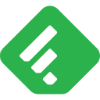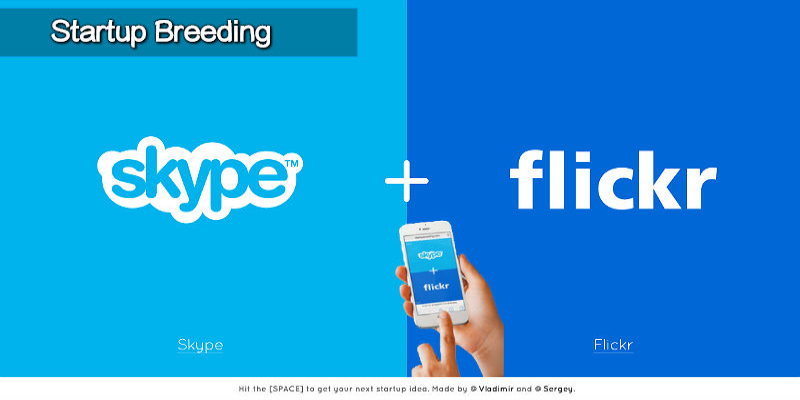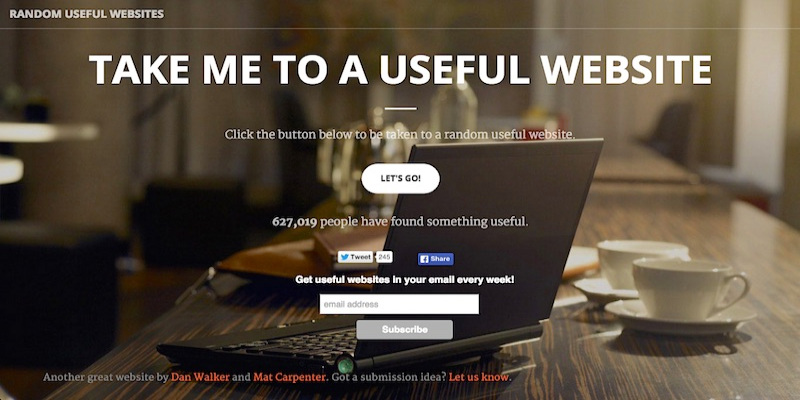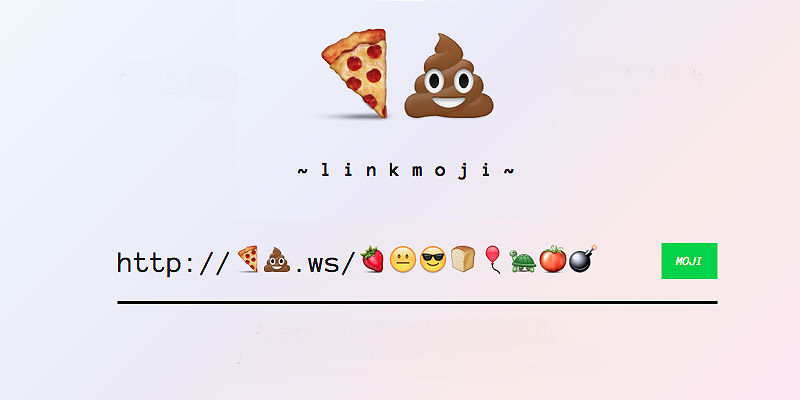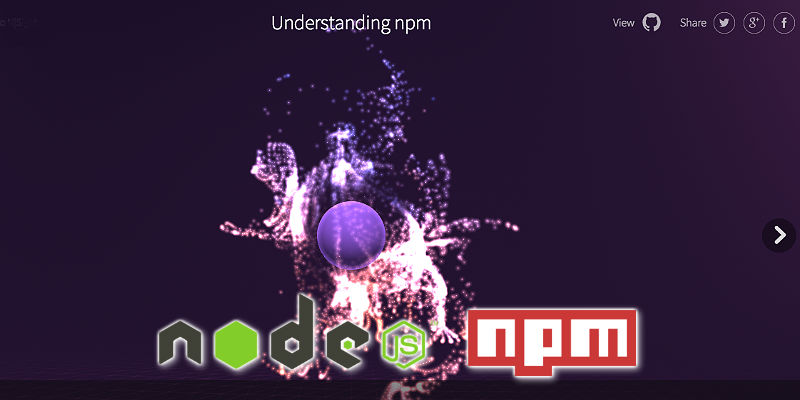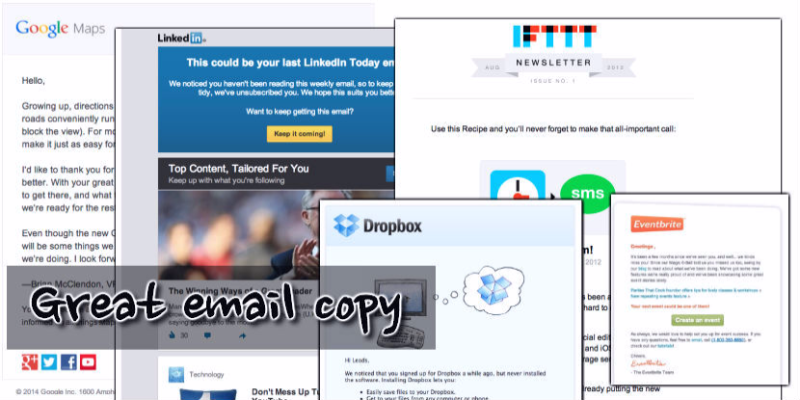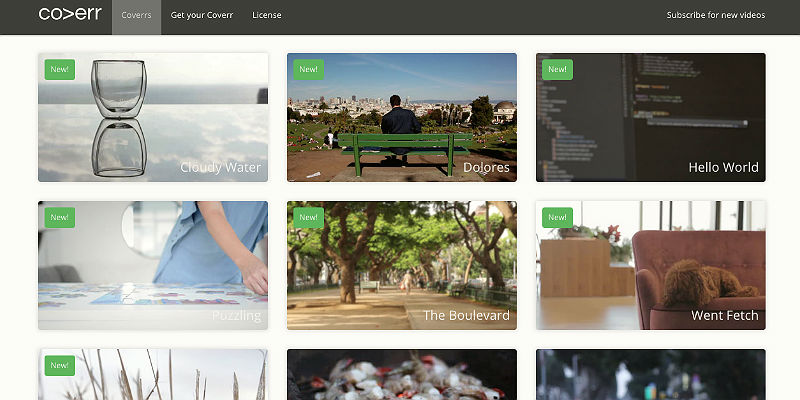意外と知られてない、GitHubのURLに追加できるコマンド5選!
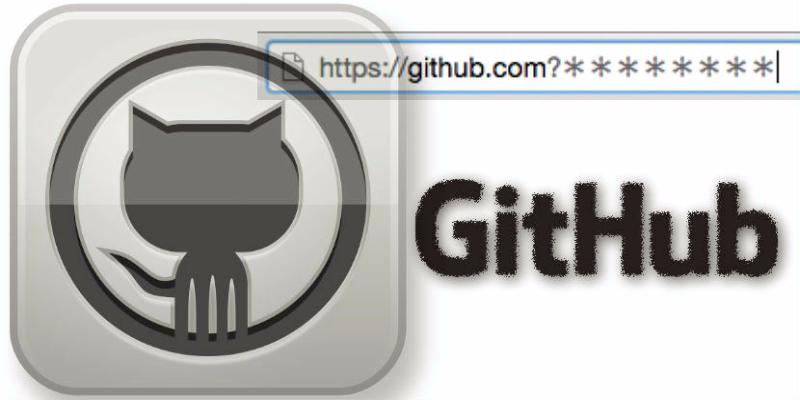
みんな大好き「GitHub」のURLには、末尾にさまざまなコマンドを追加することで、さらに便利になります。
GitHubを始めたばかりの人、もっと便利に使いたい人にはオススメです!
①ソースコードの「タブ幅」を変更する!
GitHubでソースコードを表示すると、デフォルトでは「タブ幅」がスペース8つ分になっています。
しかし、URLの末尾に「?ts=4」と追加するだけで、スペース4つ分に変更して表示することが可能です!
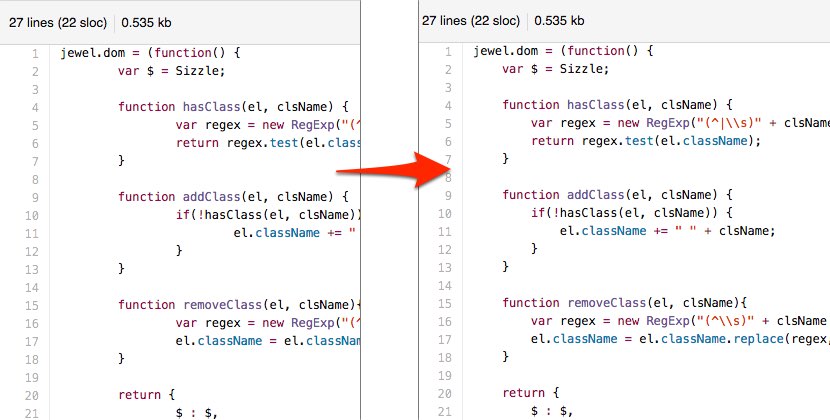
②GitHub Gistで、コードのみを表示させる!
ちょっとしたコードをシェアしたり管理するのに最適なのが「Gist」です。
URLの末尾に「.pibb」を追加するだけで、コード部分だけのHTML表示が可能です。
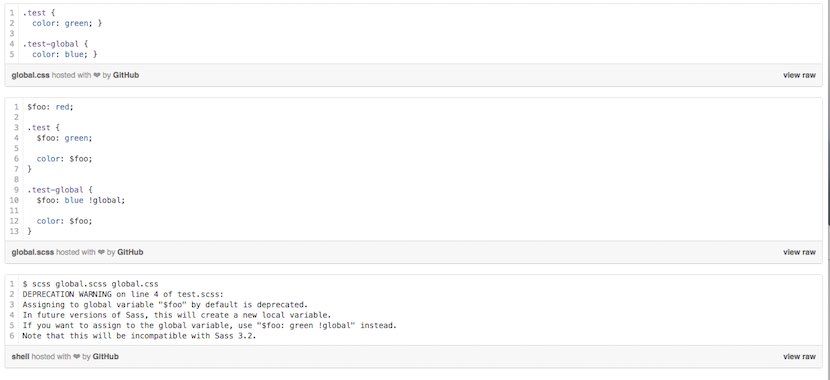
誰かにシェアする時には、重宝するテクニックです。
③指定箇所の「行番号」を強調表示させる!
ソースコードを誰かに見せる場合や、任意の部分を指定したい場合などに使えるテクニックとして行番号を「強調指定」させることが可能です。
方法は、URL末尾に「#L9」とすると「行番号9」が強調表示され、「#L9-L12」とすれば「行番号9〜12」までを強調させることが可能です。
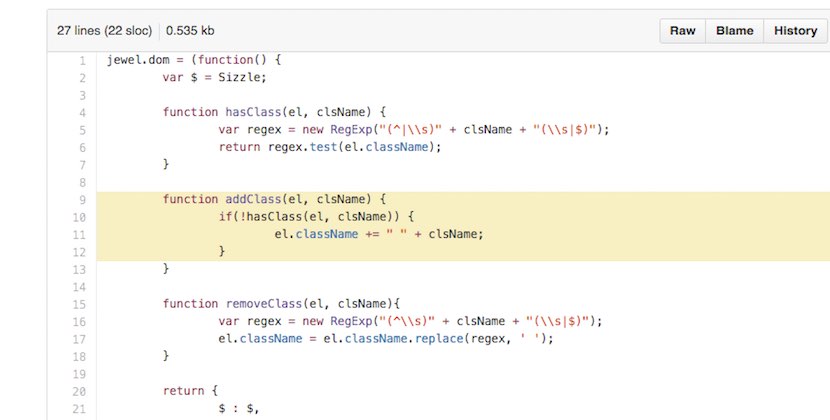
④コミット履歴を、任意のユーザーだけ表示させる!
さまざまな人がコミットをしている場合、「あの人のコミットはどこだ!?」というケースが多々あると思います。
そんな時に、ユーザーを指定することで、知りたいユーザーのコミット履歴だけを表示させることが出来るようになっています。
例えば、「user」という名前のコミット履歴を表示させる場合は、URL末尾に「?author=user」と追加するだけです!
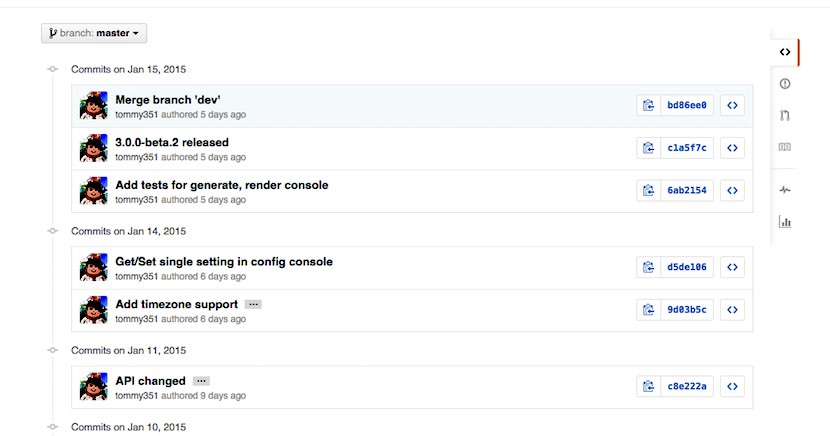
⑤差分表示で、空白だけの修正を表示させない!
ソースコードに、いろんな修正をしていると、時には空白のスペースだけを入れたりして修正することもあるかと思います。
そんな時でも、Gitは修正履歴として残るわけですが、Githubで差分を見ている時にURL末尾へ「?w=1」と追加するだけで空白だけの修正を非表示にすることが出来ます。
コードだけの修正を見る時に、重宝する方法でしょう。
おまけ!
以下、参考までに便利な機能を紹介しておきます。
GitHubのサイト上で、英数字入力状態にしてから「?」キーを押すと、現在のページに合わせた「ショートカットヘルプ」が表示される。
GitHubが提供する、「Git.io」というURL短縮サービスがある。